
Como recuperar arquivos apagados do Mi Phone em 5 métodos pragmáticos?

Você já apagou acidentalmente arquivos importantes do seu celular Mi e se sentiu impotente tentando recuperá-los? Sejam fotos queridas, documentos essenciais ou contatos valiosos, perder dados pode ser extremamente frustrante. Felizmente, nem tudo está perdido. Quando os dados desaparecem do seu dispositivo Xiaomi, geralmente não desaparecem permanentemente; eles apenas ficam ocultos e podem ser recuperados com as ferramentas e os métodos certos.
Neste guia, mostraremos cinco maneiras práticas de recuperar arquivos excluídos de celulares Mi, com ou sem backup. Independentemente da causa da perda de dados, você encontrará aqui uma solução adequada para ajudar a recuperar seus arquivos importantes com rapidez e segurança.
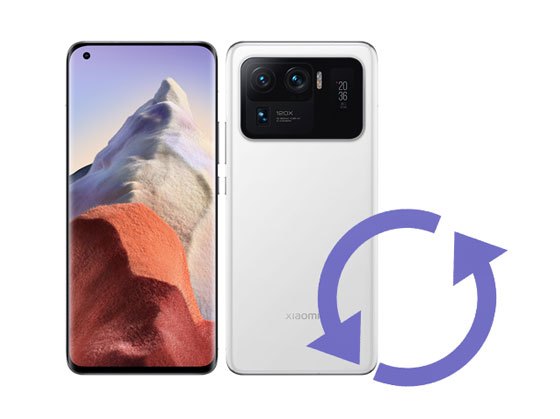
Alguns cenários comuns podem fazer com que os arquivos ocultos do Mi sejam excluídos automaticamente do seu dispositivo, incluindo:
Quando os arquivos desapareceram do seu dispositivo Xiaomi, eles não foram imediatamente apagados do seu telefone. Em vez disso, eles são marcados como substituíveis e continuarão existindo na memória interna até que os novos dados os substituam. Portanto, para recuperar com sucesso os dados excluídos do seu dispositivo , você precisa:
Muitos celulares Xiaomi com MIUI vêm com um recurso integrado de "Excluídos Recentemente" ou Lixeira no aplicativo Galeria ou Gerenciador de Arquivos. Essa função armazena temporariamente os arquivos de mídia excluídos, dando aos usuários a chance de restaurá-los dentro de um prazo limitado antes que sejam apagados permanentemente.
Veja como verificar e recuperar arquivos da Lixeira em um telefone Mi:
Etapa 1. Abra o aplicativo Galeria ou Gerenciador de arquivos no seu telefone Mi.
Passo 2. Toque na aba "Álbuns" ou "Categorias" e role para baixo para localizar a pasta "Excluídos recentemente" ou "Lixeira".

Etapa 3. Navegue pelos itens excluídos.
Passo 4. Selecione os arquivos que deseja recuperar e toque em "Restaurar" para retorná-los ao local original.
Observação: a Lixeira só mantém os itens excluídos por 30 dias. Se os dados foram removidos da Lixeira ou o período de retenção expirou, tente usar uma ferramenta de recuperação de dados para recuperá-los.
O Mi Cloud é um serviço de armazenamento em nuvem para dispositivos MIUI que permite aos usuários Mi fazer backup de fotos, contatos, vídeos e outros arquivos em sua conta Mi e acessar os arquivos enviados de qualquer navegador. Se você ativou o backup automático para o Mi Cloud no seu dispositivo Xiaomi, pode realizar a recuperação de dados do Redmi a partir do backup do Mi Cloud.
Vamos verificar como recuperar dados da conta Mi.
Etapa 1. Certifique-se de ter feito login com a mesma conta Mi e senha no seu dispositivo Xiaomi.
Passo 2. Abra "Configurações" > "Conta Mi" > "Mi Cloud" do dispositivo e toque na opção "Restaurar do backup".
Etapa 3. Escolha o arquivo de backup que deseja restaurar e clique no botão "Restaurar".

Suponha que você tenha feito backup do seu dispositivo Xiaomi com o aplicativo Xiaomi Backup integrado antes da exclusão. Assim, você poderá restaurar os arquivos perdidos a partir do arquivo de backup.
Como posso recuperar arquivos excluídos do meu celular Mi?
Passo 1. Abra o Xiaomi Backup no seu telefone Mi e você verá os arquivos recuperáveis na tela.
Passo 2. Escolha os arquivos que deseja restaurar e toque no botão "Restaurar".

Todos os celulares Android vêm com o serviço Google. Se você configurou seu celular Xiaomi com uma conta Google e ativou a sincronização de dados com o Google Drive, poderá recuperar o arquivo de backup em qualquer lugar.
Etapa 1. Abra o aplicativo Google Drive no seu dispositivo ou visite https://google.com/drive em um navegador e faça login com a mesma conta do Gmail.
Etapa 2. Em "Meu Drive", você verá uma lista de arquivos enviados.
Etapa 3. Toque no arquivo que deseja restaurar e clique no ícone "Download" para armazená-lo no seu dispositivo.

Suponha que você não tenha feito backup do seu celular Xiaomi antes da perda de dados, ferramentas de recuperação Android como Coolmuster Lab.Fone for Android podem ajudá-lo a encontrar os arquivos perdidos na memória interna ou no cartão SD. Além disso, esta ferramenta de recuperação para Xiaomi é muito fácil de usar e conveniente. Antes da recuperação, você pode visualizar todos os arquivos na tela, incluindo dados excluídos e existentes, e escolher quaisquer itens específicos para recuperar ou fazer backup.
Os destaques do Coolmuster Lab.Fone for Android :
Como recuperar dados apagados de um telefone Mi sem backup?
01 Após baixar e instalar a ferramenta de recuperação Xiaomi no seu computador, abra-a.
02 Conecte o dispositivo Xiaomi ao PC por meio de um cabo USB e siga as instruções na tela para habilitar a depuração USB e autorizar o computador no seu telefone. Assim que o programa detectar seu telefone, você verá a interface de seleção do tipo de dados. Em seguida, siga as instruções para prosseguir.

03 Você será solicitado a escanear seu telefone Xiaomi, e poderá escolher entre "Escaneamento Profundo" ou "Escaneamento Rápido". Se não conseguir encontrar os arquivos desejados, faça o root no seu dispositivo e tente novamente.

04 Escolha uma categoria no painel esquerdo, visualize o conteúdo, marque os itens que deseja recuperar e toque no botão "Recuperar" no canto inferior direito.

Se preferir uma demonstração em vídeo passo a passo, dê uma olhada neste tutorial:
Geralmente, você pode recuperar dados excluídos de um dispositivo Xiaomi usando duas abordagens: usando o arquivo de backup ou a ferramenta de recuperação Mi. Como nem todos faziam backup dos dados do dispositivo antes da perda de dados, Coolmuster Lab.Fone for Android é uma maneira mais confiável e flexível de recuperar dados de um Xiaomi. Comparado a outras soluções, é simples, intuitivo e tem uma taxa de sucesso maior.
Já aprendeu a recuperar arquivos apagados do seu celular Mi? Se tiver algo para nos contar, comente abaixo.
Artigos relacionados:
5 métodos para recuperar fotos/vídeos no Xiaomi: um guia completo
Estratégias viáveis para recuperação bem-sucedida de dados de tela quebrada da Xiaomi
4 maneiras fáceis de fazer backup e restauração do Mi em 2025 (dicas comprovadas)
Como recuperar fotos excluídas no Android ? [8 principais maneiras]





